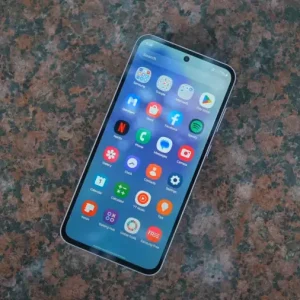Bash, zadana ”ljuska” odnosno ”shell” distribucija Linuxa, radi bolje nego ikad na Windows 11, zahvaljujući nadogradnji podsustava Windows za Linux. Microsoft je prije nekih pet godina objavio originalni Windows podsustav za Linux (WSL). Od tada je doživio velike revizije, originalni WSL nije pokretao pravu jezgru Linuxa, nije radio u virtualnom stroju i nije podržavao GUI aplikacije bez nekih dodatnih koraka. Sve se to promijenilo nadogradnjom na WSL 2.0. Linux distribucije poput Ubuntua koje rade pod WSL uključuju Bash. Evo kako možete instalirati Bash na Windows 11 sustavu.Kako instalirati Bash?BASH dolazi kao zadana ljuska (ili ”shell”) na većini distribucija (”distroa”) Linuxa. Morate instalirati WSL da biste pokrenuli Linux na Windowsima. Na sreću, proces instalacije je pojednostavljen, to je jedna naredba u Windows terminalu.Da biste pokrenuli terminal kao administrator, kliknite gumb Start, upišite “terminal” u traku za pretraživanje, desnom tipkom miša kliknite rezultat Windows terminala, a zatim kliknite “Pokreni kao administrator”.Upišite wsl –install u Windows terminal i pritisnite Enter. Započet će preuzimanje i instaliranje potrebnih sredstava. To bi moglo potrajati nekoliko minuta, podsustav je nekoliko stotina megabajta. Nakon što završi, vaše računalo će se morati ponovno pokrenuti. Upišite shutdown /r /t 0 i pritisnite Enter za odmah ponovno pokretanje.Instalacija će se automatski nastaviti nakon ponovnog pokretanja vašeg računala. Započet će preuzimanjem i instalacijom Ubuntua, a zatim će se od vas tražiti da odaberete korisničko ime i lozinku. Oni ne moraju biti povezani s vašim podacima za prijavu na Windows 11 i ne biste trebali ponovno koristiti istu lozinku. Ubuntu će se pokrenuti nakon što odaberete lozinku. Kako instalirati ostale Linux distroe?Ubuntu je zadani Linux operativni sustav koji dolazi u paketu s WSL-om, ali nije jedini dostupan. wsl –install -d opensuse-42 u terminalu i upišite wsl –list –online ili wsl -l -o.Možete instalirati bilo koji od navedenih distribucija upisivanjem wsl –install -d . Na primjer, ako želite instalirati openSUSE-42, trebali biste upisati wsl –install -d opensuse-42. Također ih možete instalirati putem Microsoft Storea ako vam je to draže. Jedna mala napomena: PowerShell i Command Prompt ne razlikuju velika i mala slova. Linux terminali razlikuju velika i mala slova.To je to, gotovi ste. Bash je zadana ljuska u Ubuntuu. Bash možete koristiti u bilo kojem trenutku pokretanjem Ubuntua (ili bilo koje Linux distro) s izbornika Start ili putem Windows terminala i kao što ste mogli vidjeti, vrlo ga je jednostavno za instalirati.Piše: D.M.
pcchip.hr